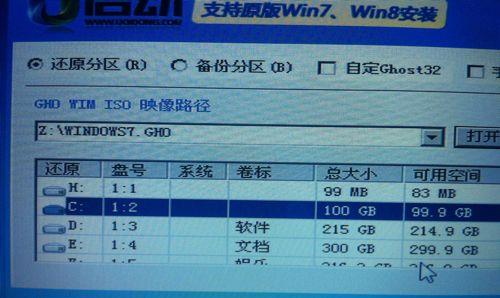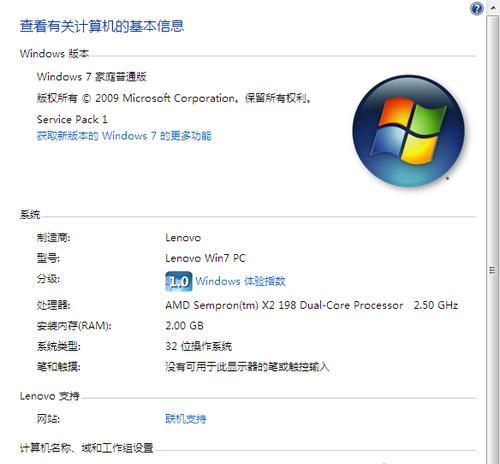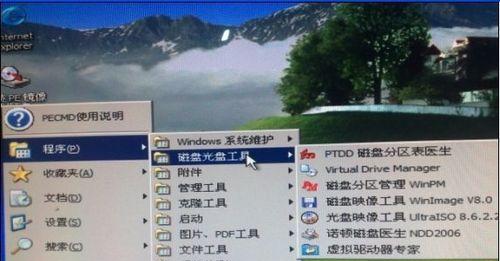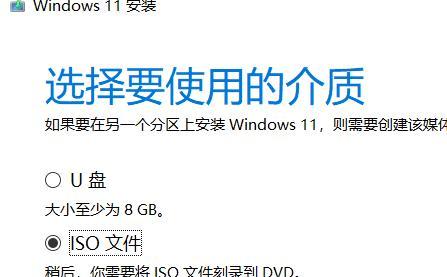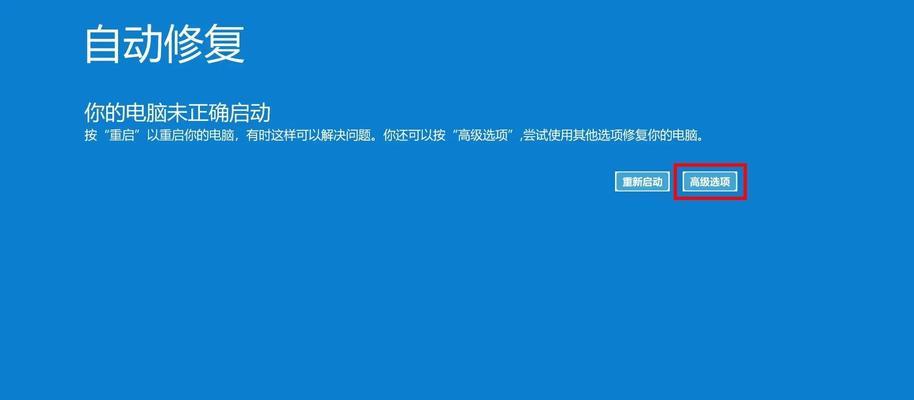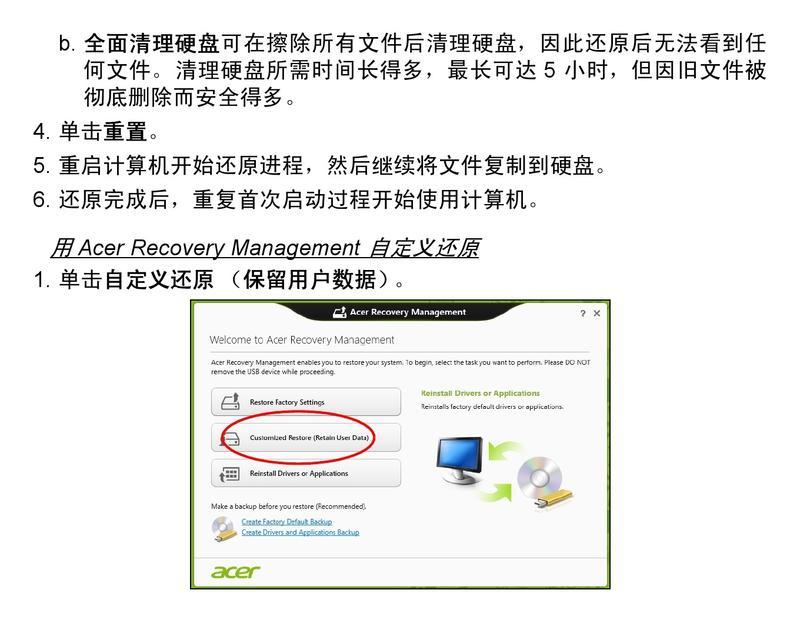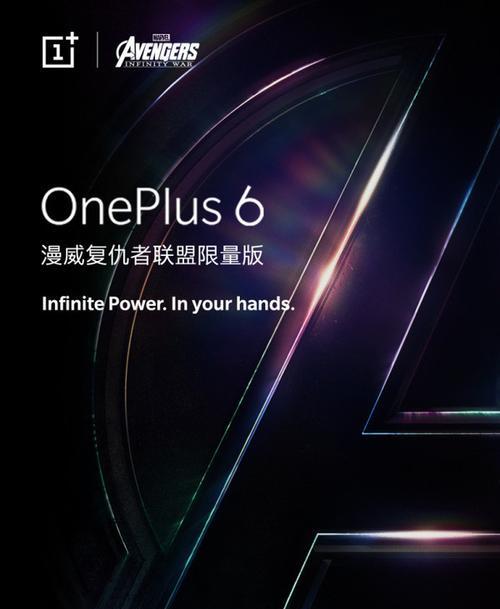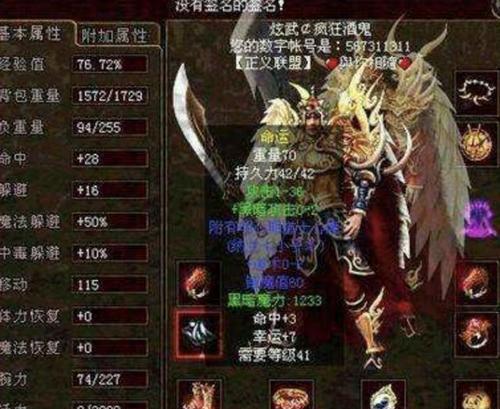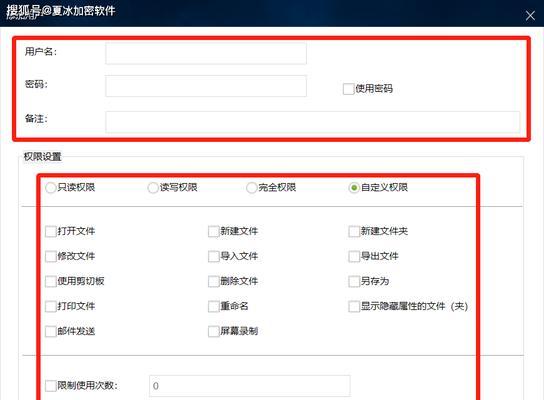随着技术的进步和需求的增加,许多人选择使用U盘来安装操作系统,特别是Windows7系统。本文将为您介绍一种简单而有效的方法,教您如何使用U盘来安装Windows7系统。
准备工作:获取所需工具和材料
1.确保你有一个可靠的U盘,并确保其容量足够安装Windows7系统。
2.下载合法的Windows7ISO文件,并将其保存在计算机上的合适位置。
3.下载并安装一个可靠的U盘制作工具。
格式化U盘并创建可引导的U盘
1.连接U盘到计算机上,并确保其被正常识别。
2.打开U盘制作工具,并选择“格式化U盘”选项。根据工具提示,选择正确的文件系统和容量大小进行格式化。
3.创建可引导的U盘,选择“创建可引导的U盘”选项,并选择之前下载的Windows7ISO文件。
设置计算机启动顺序
1.关闭计算机并重新启动。在启动过程中,按下对应键进入BIOS设置界面。
2.在BIOS设置界面中,找到“启动”或“启动顺序”选项,并将U盘设置为第一引导设备。
3.保存设置并退出BIOS界面。
安装Windows7系统
1.重新启动计算机,并按照屏幕提示按任意键启动U盘。
2.在Windows7安装界面中,选择所需的语言和其他首选项,并点击“下一步”。
3.接受许可协议后,选择“自定义安装”选项,以便进行高级设置。
4.选择安装目标并点击“下一步”。
5.在安装过程中,根据需要进行分区和格式化,并等待安装完成。
完成安装与设置
1.安装完成后,计算机将自动重新启动。
2.根据屏幕提示,进行Windows7的初始设置,如选择时区、键盘布局等。
3.设置管理员帐户和密码,并完成其他必要的设置。
更新驱动程序和软件
1.连接到互联网后,打开Windows更新并下载最新的驱动程序和系统更新。
2.打开设备管理器,检查并更新任何缺失或过期的驱动程序。
3.安装所需的软件和程序,并确保它们与Windows7系统兼容。
重启和测试系统
1.重新启动计算机,并确保Windows7系统正常运行。
2.测试计算机的各项功能,如声音、网络连接和外部设备等。
备份重要数据
1.在安装Windows7系统后,确保备份重要的数据文件,以防数据丢失或意外删除。
常见问题解答
1.如果在安装过程中遇到问题,请参考Windows7安装故障排除指南。
2.如果U盘无法被识别或启动,尝试使用另一个U盘或重新制作可引导的U盘。
注意事项和建议
1.确保使用合法的Windows7ISO文件,并遵守相关法律法规。
2.确保U盘足够容量,并选择可靠的U盘制作工具。
3.在进行任何操作之前,备份重要的数据以防止丢失。
通过本文的教程,您学会了如何使用U盘安装Windows7系统。这种方法不仅快速方便,而且可靠稳定。只需按照步骤进行操作,您就能顺利完成Windows7系统的安装,并享受其强大功能和稳定性。无论是升级现有系统还是安装全新系统,使用U盘都是一种简单而有效的方法。希望本文对您有所帮助!